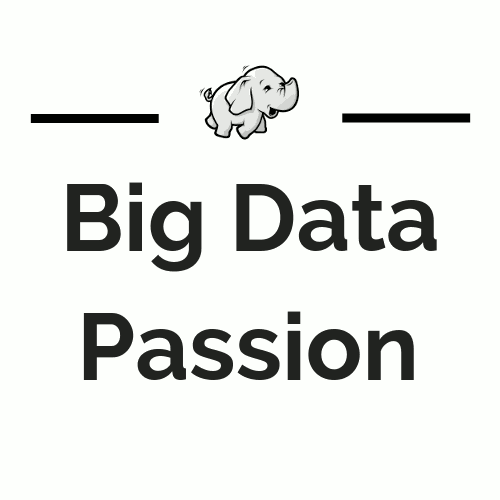Trzy sposoby konfiguracji sieci w systemie CentOS 7.
Dynamiczne IP za pomocą DHCP
Sprawdzamy interfejsy sieciowe i urządzenia
ip l
Łączymy się z siecią za pomocą DHCP i interfejsem enp03
dhclient -v enp0s3
Autostart DHCP wraz z systemem operacyjnym
W pliku /etc/sysconfig/network-scripts/ifcfg-enp0s3 zmieniamy ONBOOT na “yes”. W powyższym przykładzie “enp0s3” to nazwa naszego urządzenia z listy zwróconej przez “ip l”
Statyczne IP ustawiane ręcznie
Wyłączamy NetworkManager’a
systemctl disable NetworkManager.service
systemctl stop NetworkManager.service
Ręcznie dodajemy następujące wpisy do pliku /etc/sysconfig/network-scripts/ifcfg-enp0s3
BOOTPROTO="static"
ONBOOT="yes"
IPADDR=192.168.172.186
NETMASK=255.255.255.0
GATEWAY=192.168.172.1
DNS1=8.8.8.8
Ewentualnie można zamiast edytora vi użyć sed’a:
sed -i 's/ONBOOT=no/ONBOOT=yes/g' /etc/sysconfig/network-scripts/ifcfg-enp0s3
sed -i 's/BOOTPROTO=dhcp/BOOTPROTO=static/g' /etc/sysconfig/network-scripts/ifcfg-enp0s3
Restartujemy serwis sieciowy
systemctl restart network.service
Statyczne IP ustawiane za pomocą Network Manageraip
Zanim zaczniemy używać narzędzia nmtui, musimy ustawić “NM_CONTROLLED=yes” w pliku /etc/sysconfig/network-scripts/ifcfg-enp0s3.
vi /etc/sysconfig/network-scripts/ifcfg-enp0s3
Edytujemy ustawienia urządzeni enp0s3
nmtui edit enp0s3
Ustawiamy statyczny adres IP
192.168.172.186/24
oraz zaznaczamy opcje:
- Wymagane adresowanie IPv4 dla tego połączenia
- Łączenie automatyczne
Restartujemy serwis sieciowy
systemctl restart network.service